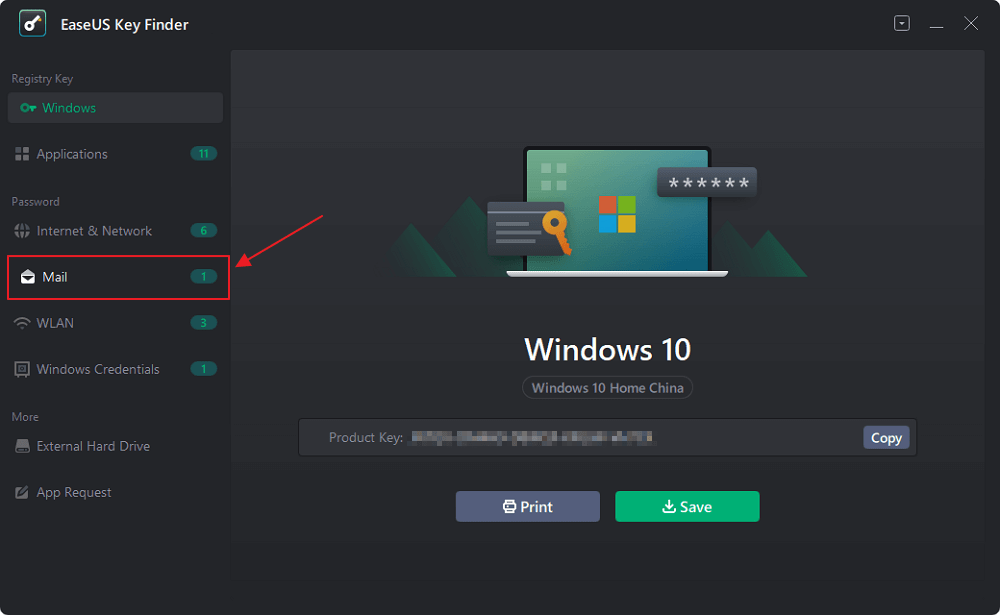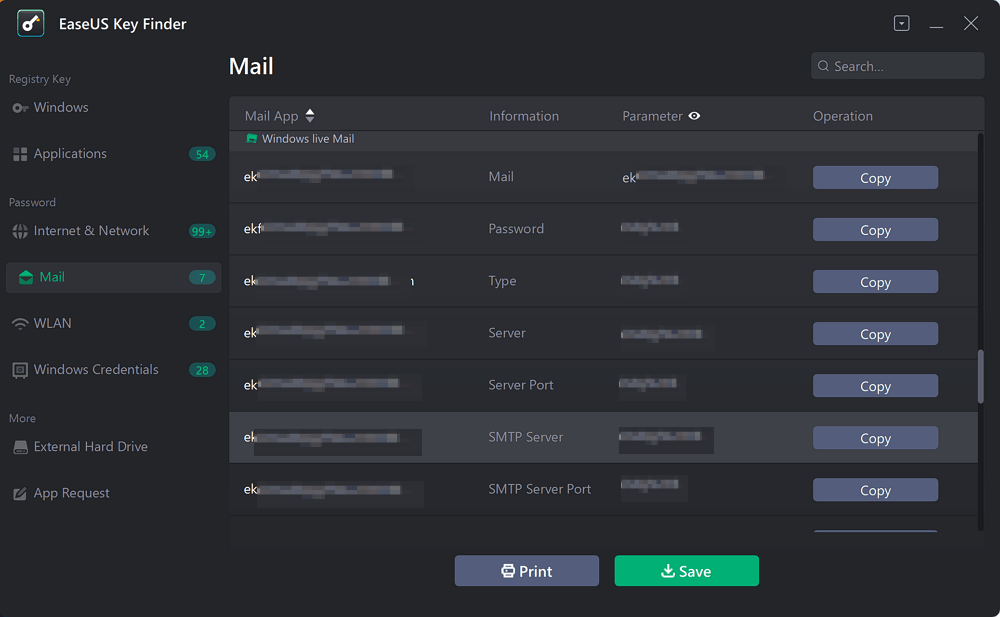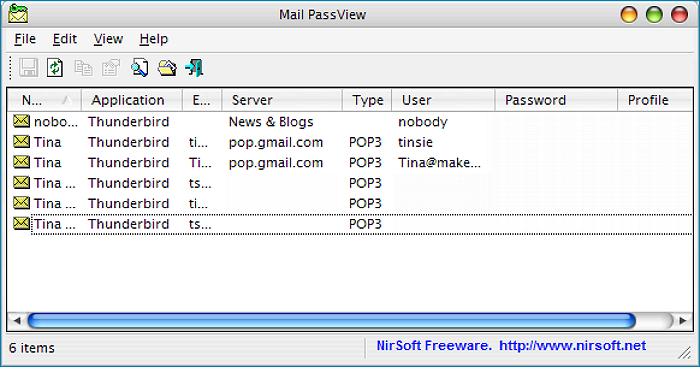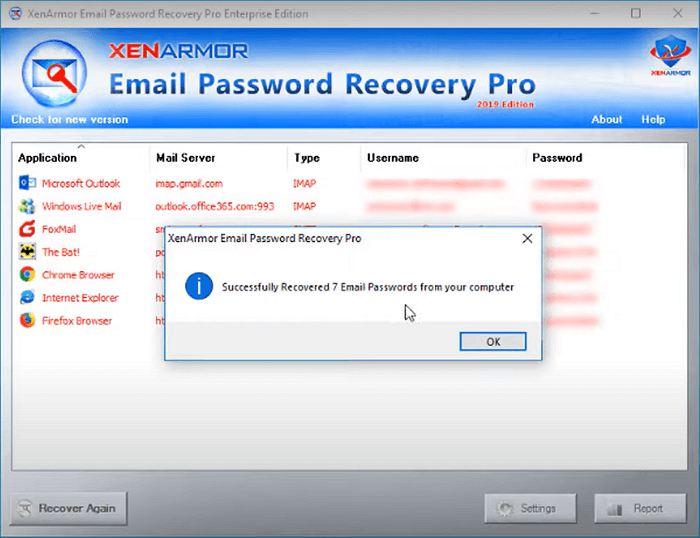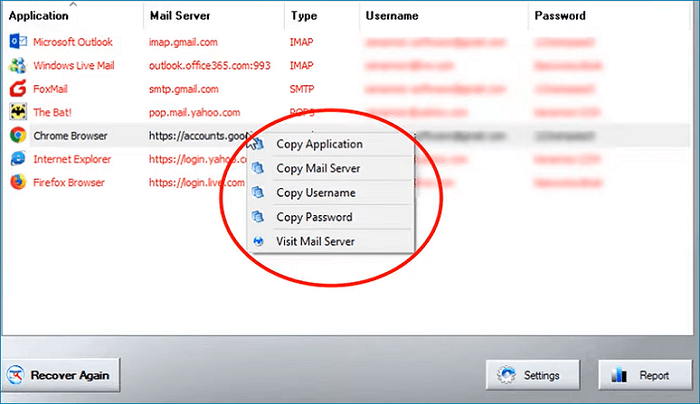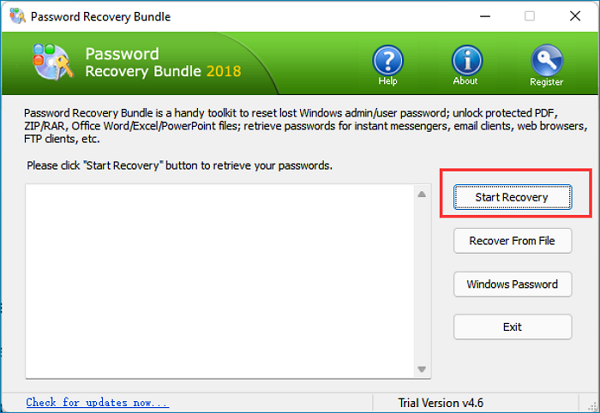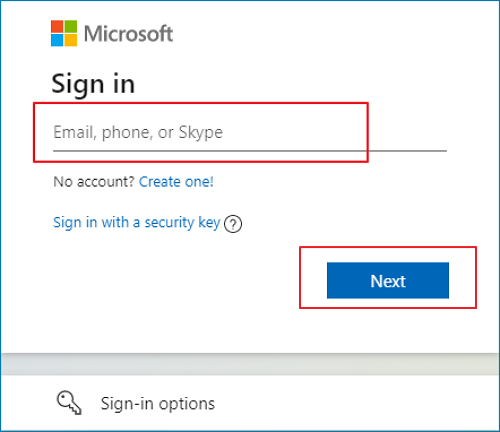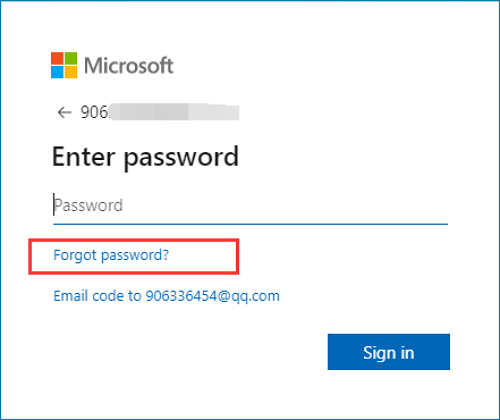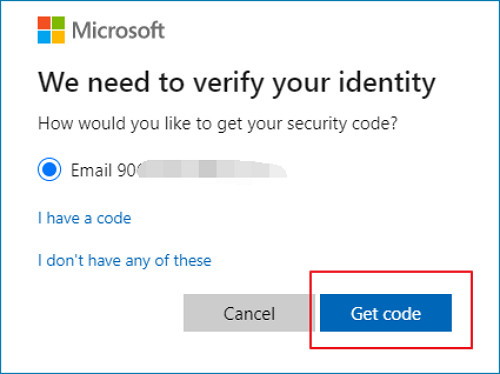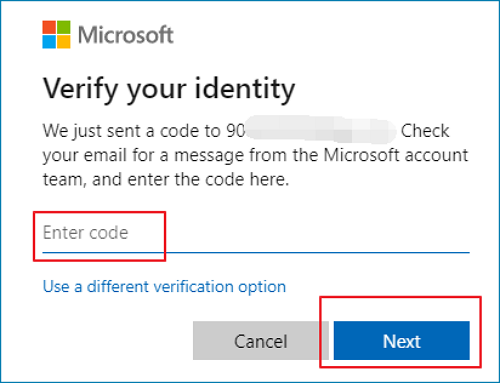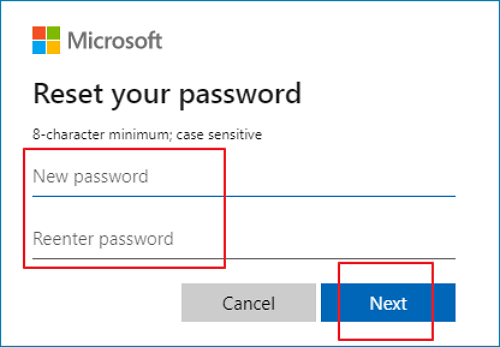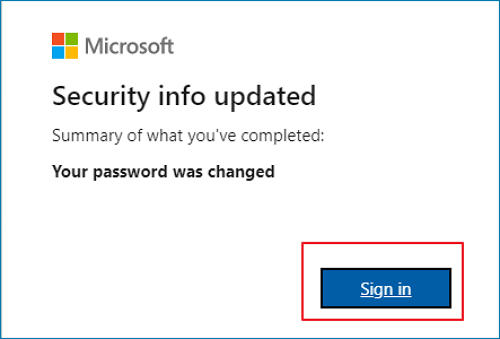| Workable Solutions | Step-by-step Troubleshooting |
|---|---|
| #1. EaseUS Key Finder | Step 1. Launch EaseUS Key Finder, and click «Mail» on the left pane; Step 2. View the Windows Live Mail…Full steps |
| #2. Mail PassView | To use Mail PassView, simply download the program and run it on your computer. Once the process is…Full steps |
| #3. Email Password Recovery | Step 1. Run the Email Password Recovery Pro, and it will automatically recover all Email Passwords…Full steps |
| #4. Password Recovery Bundle | Step 1. Run Password Recovery Bundle, then click “Start Recovery»; Step 2. Select «Email Password»…Full steps |
| #5. Manual Way | Step 1. Go to Windows Live Mail sign-in page. Enter your user id (could be your phone number…Full steps |
Introduction
For many people, their email account is a lifeline to the outside world. It’s how they stay in touch with family and friends, and it’s often used for work and networking. So when something goes wrong with their email account, it can be a major inconvenience.
Thankfully, there are ways to recover a lost or forgotten password. For Windows Live Mail users, one option is to use the best product key finder. These tools can be downloaded easily online. Of course, this isn’t the only way to recover the Windows Live Mail password. If you have access to your alternate email address or phone number, you can also use those to reset your password. But if you’re locked out of your account and don’t have any other options, the key finder tool is a lifesaver.
Where are Windows Live Mail Passwords Stored?
Windows Live Mail encrypts your password locally on your computer and does not store it in cleartext. All account information, including encrypted passwords, is kept in [Windows Profile]\Local Settings\Application Data\Microsoft\Windows Live Mail\[Account Name]. The account filename is an XML file with .oeaccount extension.
How to Recover Windows Live Mail Password?
#1. Recover Windows Live Mail Password with EaseUS Key Finder
EaseUS Key Finder is a powerful tool that can recover lost or forgotten passwords for a variety of programs, including Windows Live Mail. The program has a simple interface that makes it easy to recover lost key on Windows. In addition, the program can also recover passwords for other products, such as Web Browser, Office, Adobe, etc. Overall, EaseUS Key Finder is a useful tool that can help you recover lost or forgotten passwords for 10000+ programs.
Step 1. Launch EaseUS Key Finder, and click «Mail» on the left pane.
Step 2. View the Windows Live Mail account and password.
Click «Copy» to save, or click «Save» to export to PDF or print directly.
#2. Recover Windows Live Mail Password with Mail PassView
Mail PassView is a small utility that reveals the passwords from all email accounts set up in these applications.
To use Mail PassView, simply download the program and run it on your computer. Once the process is complete, you will be able to access your account and view your messages. For each email account, the following fields are displayed: Account Name, Application, Email, Server, Server Type (POP3/IMAP/SMTP), User Name, and the Password.
#3. Find Windows Live Mail Password with Email Password Recovery
Email Password Recovery is a widely used email client that stores its user’s password in an encrypted format. If you forget your Windows Live Mail password, you can use this program to recover it.
Step 1. Run the Email Password Recovery Pro, and it will automatically recover all Email Passwords.
Step 2. Right-click to easily copy email settings.
#4. Find Windows Live Mail Password with Password Recovery Bundle
Password Recovery Bundle is a tool specifically designed for recovering passwords. The Password Recovery Bundle can recover passwords for a variety of programs, including Office, Access, RAR, Outlook, Windows Live Mail, and so on.
Step 1. Run Password Recovery Bundle, then click «Start Recovery».
Step 2. Select «Email Password» > «Windows Live Mail Password» in the drop-down menu.
Step 3. This program will automatically search the profile of Windows Live Mail on the local computer, instantly decrypt and reveal your email account passwords stored in Windows Live Mail.
#5. Reset Windows Live Mail Password Manually
However, you can also choose to reset a new Windows Live Mail password in the official method.
Step 1. Go to Windows Live Mail sign-in page. Enter your user id (which could be your phone number, email address, or Skype id).
Step 2. Click «Forgot password».
Step 3. If you can remember your email address, you will receive a security code.
Step 4. Enter the code and click «Next».
Step 5. Change your new password and click «Next».
Step 6. Complete the change and sign in again.
Besides, You can also contact Microsoft Support for help.
Conclusion
To summarize, if your Windows Live Mail password is lost, there are a few options for you to retrieve it. You can choose to recover the Windows Live Mail password using the official method or utilize third-party software. Here we recommend EaseUS Key Finder. This is a simple program that not only helps you to find your mail passwords, but also hundreds of thousands of other applications.
Сначала ознакомьтесь с этой ссылкой. Если вам не удается выполнить вход с помощью этого средства, перейдите по этой ссылке, чтобы воспользоваться другим средством.
Если ваш ИТ-администратор разрешил самостоятельный сброс пароля, вы можете воспользоваться следующей ссылкой: https://passwordreset.microsoftonline.com.
Нужна дополнительная помощь?
Нужны дополнительные параметры?
Изучите преимущества подписки, просмотрите учебные курсы, узнайте, как защитить свое устройство и т. д.
В сообществах можно задавать вопросы и отвечать на них, отправлять отзывы и консультироваться с экспертами разных профилей.
Для решения различных проблем с ПК мы рекомендуем Restoro PC Repair Tool:
Это программное обеспечение исправит распространенные компьютерные ошибки, защитит вас от потери файлов, вредоносных программ, сбоев оборудования и оптимизирует ваш компьютер для достижения максимальной производительности. Исправьте проблемы с ПК и удалите вирусы прямо сейчас, выполнив 3 простых шага:
- Скачать Restoro PC Repair Tool который поставляется с запатентованными технологиями (патент доступен здесь).
- Нажмите Начать сканирование чтобы найти проблемы с Windows, которые могут вызывать проблемы с ПК.
- Нажмите Починить все для устранения проблем, влияющих на безопасность и производительность вашего компьютера
- Restoro был загружен 0 читатели в этом месяце.
Это не редкость для Почта Windows Live не принимать ваш пароль. Даже если вы уверены, что вводите правильную комбинацию идентификатора пользователя и пароля, каждая попытка проверить вашу электронную почту не удастся.
Несмотря на то, что ваш почтовый клиент настроен на запоминание вашего адреса и пароля, он все равно может иногда запрашивать их у вас.
Если у вас тоже есть проблемы с Почтой Windows Live и вашим паролем, ознакомьтесь со статьей ниже, чтобы узнать, как решить эту проблему.
Что я могу сделать, если Почта Windows Live не входит в систему?
1. Взгляните на Свойства обозревателя
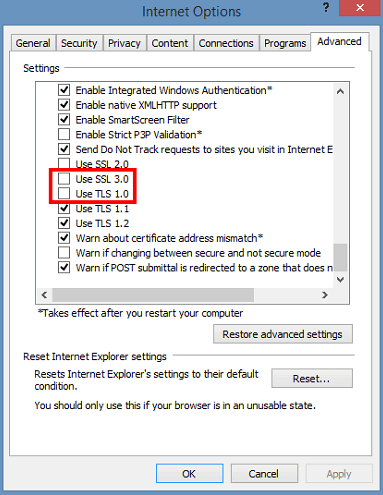
- Нажмите Начинать
- Печатать Запустить
- Входить control.exe в поле поиска
- Это запустит Панель управления
- Открыть настройки интернета
- На Передовой вкладка, убедитесь, что Используйте TLS 1.0, TLS 1.1 а также 1.2 выбраны, в то время как SSL 2.0 а также 3.0 оставаться невыделенным
Вы не можете открыть панель управления? Взгляните на это пошаговое руководство, чтобы найти решение.
2. Создайте уникальный пароль приложения
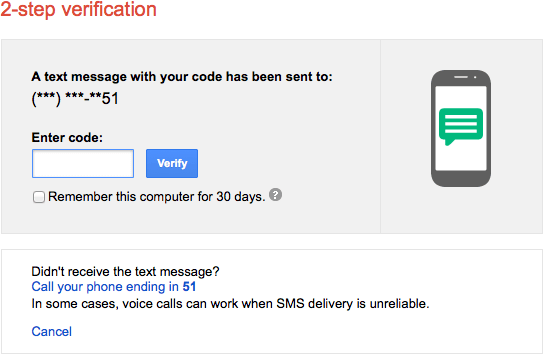
Все будет немного иначе, если вы недавно включили двухэтапную аутентификацию. Это добавляет дополнительный уровень безопасности к вашей учетной записи, но вам необходимо создать уникальный пароль приложения, который будет использоваться вместо пароля учетной записи, который вы ввели ранее.
3. Очистите кеш браузера
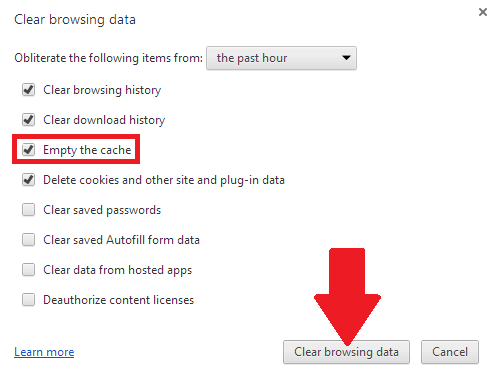
Решение, которое может сработать, когда Live Mail не принимает пароль, — очистить кеш вашего браузера. После этого закройте его, откройте снова и попробуйте войти снова.
Если ничего не изменилось, попробуйте войти через другой браузер.
4. Запустить проверку системных файлов
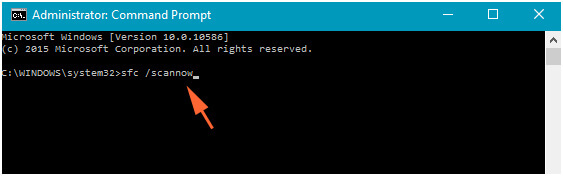
- Откройте командная строка с правами администратора.
- Введите команду sfc / scannow и ударил Клавиша ввода для выполнения сканирования системы.
- Вы можете увидеть ход процедуры сканирования в командной строке. Быстро или нет, но терпеливо подождите, это может занять около получаса.
- Наконец, попробуйте войти в систему с новым сгенерированным паролем в Почте Windows Live.
Если все методы не работают, позвольте Проверка системных файлов сделай свое волшебство следующим и надейся на лучшее.
Если у вас возникают проблемы с доступом к командной строке от имени администратора, вам лучше присмотреться кэто руководство.
Команда scannow остановлена до завершения процесса? Не волнуйтесь, у нас есть для вас простое решение.
5. Сбросьте пароль, чтобы исправить ошибку Windows Live Mail 0x800CCC92
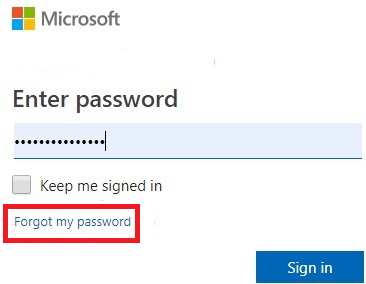
- На официальной странице входа введите свой адрес электронной почты.
- Затем найдите Забыли пароль? Ссылка ниже Кнопка входа.
- Щелкните по нему, и вы будете перенаправлены на новую страницу с надписью Сбросить пароль.
- Нажмите Следующий после выбора одной из причин, по которой вы не можете войти в систему.
- Введите адрес электронной почты, который вы использовали для регистрации.
- После этого введите символы, которые вы видите в CAPTCHA.
- Нажмите Следующий.
- Вы должны получить код безопасности на свой номер телефона или альтернативный адрес электронной почты.
- Введите его в соответствующее поле.
- Ударить Следующий.
- Пришло время установить новый пароль для вашей учетной записи и восстановить доступ.
6. Используйте стороннее программное обеспечение почтового клиента
Еще одно быстрое и безопасное решение — использовать надежную стороннюю службу почтового клиента, которая позволит вам получить доступ к своей учетной записи Live Mail с минимальными усилиями.
Программы-клиенты электронной почты для настольных компьютеров, такие как Mailbird, поддерживают технологии IMAP и POP3, которые автоматически подключают вас к другим поставщикам электронной почты. Все, что вам нужно сделать, это ввести свой адрес Live Mail, и расширенное программное обеспечение мгновенно определит настройки сервера.
Вот как вы можете получить доступ к своей учетной записи Live Mail:
- Скачайте и установите Mailbird
- Перейти к Главное меню и выберите Настройки
- Нажми на Вкладка «Аккаунты»
- Добавьте свой адрес электронной почты Live Mail
⇒ Получить Mailbird
Когда возникает эта точная ошибка, это обычно означает одно из этих двух: либо сервер электронной почты отклоняет вход в систему, либо электронная почта не может подключиться к хосту.
Это указывает на ошибку подключения к вашему серверу, поэтому попробуйте все приведенные выше советы, чтобы узнать, какой из них вам подходит. В случае отсутствия результатов, наша последняя рекомендация — сбросить настройки через веб-почту.
Если у вас есть другие вопросы или предложения, не стесняйтесь обращаться в раздел комментариев ниже.
ЧИТАЙТЕ ТАКЖЕ:
- Исправлено: ошибка почты Windows Live 0x8007007A в Windows 10
- Что делать, если мои контакты Windows Live Mail исчезли
- Как перенести файлы Live Mail из Windows 7 в Windows 10

- Загрузите этот инструмент для ремонта ПК получил рейтинг «Отлично» на TrustPilot.com (загрузка начинается на этой странице).
- Нажмите Начать сканирование чтобы найти проблемы с Windows, которые могут вызывать проблемы с ПК.
- Нажмите Починить все исправить проблемы с запатентованными технологиями (Эксклюзивная скидка для наших читателей).
Restoro был загружен 0 читатели в этом месяце.
На чтение 1 мин Опубликовано Обновлено
Windows Live — это популярная платформа от Microsoft, которая предоставляет возможность использовать множество онлайн-сервисов, таких как почта, облачное хранилище, мгновенные сообщения и многое другое. Чтобы обеспечить безопасность своей учетной записи и защитить свои данные, настройка и использование пароля в Windows Live является обязательным.
Этот пошаговый гид покажет вам, как установить и ввести пароль в свою учетную запись Windows Live.
Шаг 1: Зайдите на официальную страницу Windows Live и нажмите на кнопку «Войти».
Шаг 2: Если у вас уже есть учетная запись, введите свой адрес электронной почты и пароль. Если учетной записи нет, нажмите на ссылку «Создать учетную запись» и следуйте инструкциям для регистрации.
Шаг 3: Чтобы настроить пароль, найдите в верхнем меню пункт «Настройки» и выберите «Конфиденциальность и безопасность».
Шаг 4: Введите текущий пароль и два раза новый пароль, подтверждая его.
Шаг 5: Чтобы сохранить изменения, нажмите на кнопку «Применить» или «Сохранить».
Теперь ваша учетная запись Windows Live защищена паролем, и вы можете быть уверены в безопасности своих данных.
Содержание
- Инструкция по настройке и введению пароля в Windows Live
- Шаг 1: Открытие настроек безопасности аккаунта
- Шаг 2: Создание нового пароля
Инструкция по настройке и введению пароля в Windows Live
Шаги по настройке и введению пароля в Windows Live:
- Откройте веб-браузер и перейдите на страницу входа в Windows Live.
- Нажмите на ссылку «Создать учетную запись» или «Зарегистрироваться», если у вас еще нет учетной записи.
- На странице создания учетной записи введите свою личную информацию, включая имя, фамилию и дату рождения. Затем нажмите кнопку «Далее».
- Выберите желаемый адрес электронной почты и придумайте пароль для вашей учетной записи. Установите сложный пароль, чтобы обеспечить безопасность вашей учетной записи.
- Повторите ввод пароля в соответствующем поле для подтверждения.
- Выберите секретный вопрос и предоставьте ответ на него. Это поможет вам восстановить доступ к учетной записи в случае утери пароля.
- Введите капчу или проверочный код для дальнейшей защиты вашей учетной записи.
- Нажмите кнопку «Продолжить», чтобы завершить создание учетной записи.
После настройки учетной записи и пароля в Windows Live вы сможете использовать их для входа в различные службы Microsoft, такие как Outlook.com, Skype и OneDrive.
Шаг 1: Открытие настроек безопасности аккаунта
1. Запустите браузер и перейдите на официальный сайт Windows Live.
2. Введите свои учетные данные (логин и пароль) и нажмите кнопку «Войти».
3. После входа в аккаунт наведите указатель мыши на свое имя в правом верхнем углу экрана.
4. В выпадающем меню выберите «Настройки аккаунта».
5. Откроется страница с настройками аккаунта. В левой части экрана выберите пункт «Безопасность».
6. В разделе «Безопасность» будут представлены различные опции для защиты вашего аккаунта.
7. Для настройки пароля выберите пункт «Изменить пароль».
8. Введите текущий пароль и щелкните «Далее».
9. Следуйте инструкциям на экране, чтобы создать новый пароль для вашего аккаунта.
10. После создания нового пароля сохраните его в надежном месте, чтобы не потерять его.
Шаг 2: Создание нового пароля
Для того чтобы создать новый пароль для учетной записи Windows Live, выполните следующие действия:
- Откройте веб-браузер и перейдите на страницу для восстановления пароля на сайте Windows Live.
- На странице восстановления пароля введите вашу учетную запись и нажмите кнопку «Далее».
- Выберите способ подтверждения (например, через электронную почту или с помощью SMS-сообщения) и нажмите кнопку «Далее».
- Вам будет отправлено подтверждающее сообщение или код на выбранный способ подтверждения.
- Введите полученный код или перейдите по ссылке из подтверждающего сообщения и нажмите кнопку «Далее».
- Теперь вы можете ввести новый пароль для вашей учетной записи Windows Live.
- Убедитесь, что пароль соответствует требованиям безопасности (например, содержит буквы верхнего и нижнего регистра, цифры и специальные символы).
- Повторите ввод нового пароля для подтверждения.
- Нажмите кнопку «Далее» для сохранения нового пароля.
Теперь у вас есть новый пароль для учетной записи Windows Live, который вы можете использовать при входе в систему.
Загрузить PDF
Загрузить PDF
Вы потеряли (или хотите изменить) пароль Hotmail? Возможно, вы хотите изменить его, потому что выдали его кому-то – большое нарушение безопасности? Если так, то больше не ищите, эта статья то, что вы ищете. Эта статья объяснит вам как сбросить пароль
-
1
Откройте ваш интернет браузер.
-
2
-
3
Нажмите на ссылку » Не удается получить доступ к своей учетной записи?» на отображаемой странице.
-
4
Выберите «Я не помню свой пароль» и нажмите Далее.
-
5
Введите ваш аккаунт Microsoft. Введите символы, которые видите (Captcha).
-
6
Выберите опцию сброса пароля. Выберите Отправить электронное письмо со ссылкой сброса, если вы ввели другой электронный адрес при создании вашей электронной почты. В качестве альтернативы, вы можете выбрать текстовое сообщение или звонок от Hotmail на номер, который вы предоставили в своем аккаунте.
- Если вы не ввели другой электронный адрес при создании электронной почты, нажмите на «Больше не используется».
-
7
Откройте электронную почту. Нажмите на ссылку в электронной почте, чтобы сбросить пароль.
- Если вы получите код с помощью текстового сообщения/телефонного звонка, введите его в поле Введите код безопасности, которое появится после того, как вы выберите опцию сброса пароля.
Реклама
Советы
- Хотя Hotmail известен по своему прежнему имени, за последние 5 лет, его название усовершенствовалось. Теперь он называется Microsoft Account.
Реклама
Предупреждения
- Сброс вашего пароля для Windows Live Hotmail также потребует сброс пароля для других сопряженных услуг Windows Live, включая Windows Live Messenger, и, если вы используете их программное обеспечение, Windows Live Mail, а также нескольких других услуг, которые они предоставляют. См. вебсайт Microsoft Account для деталей, чтобы увидеть на каких услугах отразится сброс пароля для Hotmail.
Реклама
Что вам понадобится
- Windows Live Hotmail/Microsoft Account
- Мышь и клавиатура
- ПК
- Доступ к интернету
Об этой статье
Эту страницу просматривали 12 130 раз.